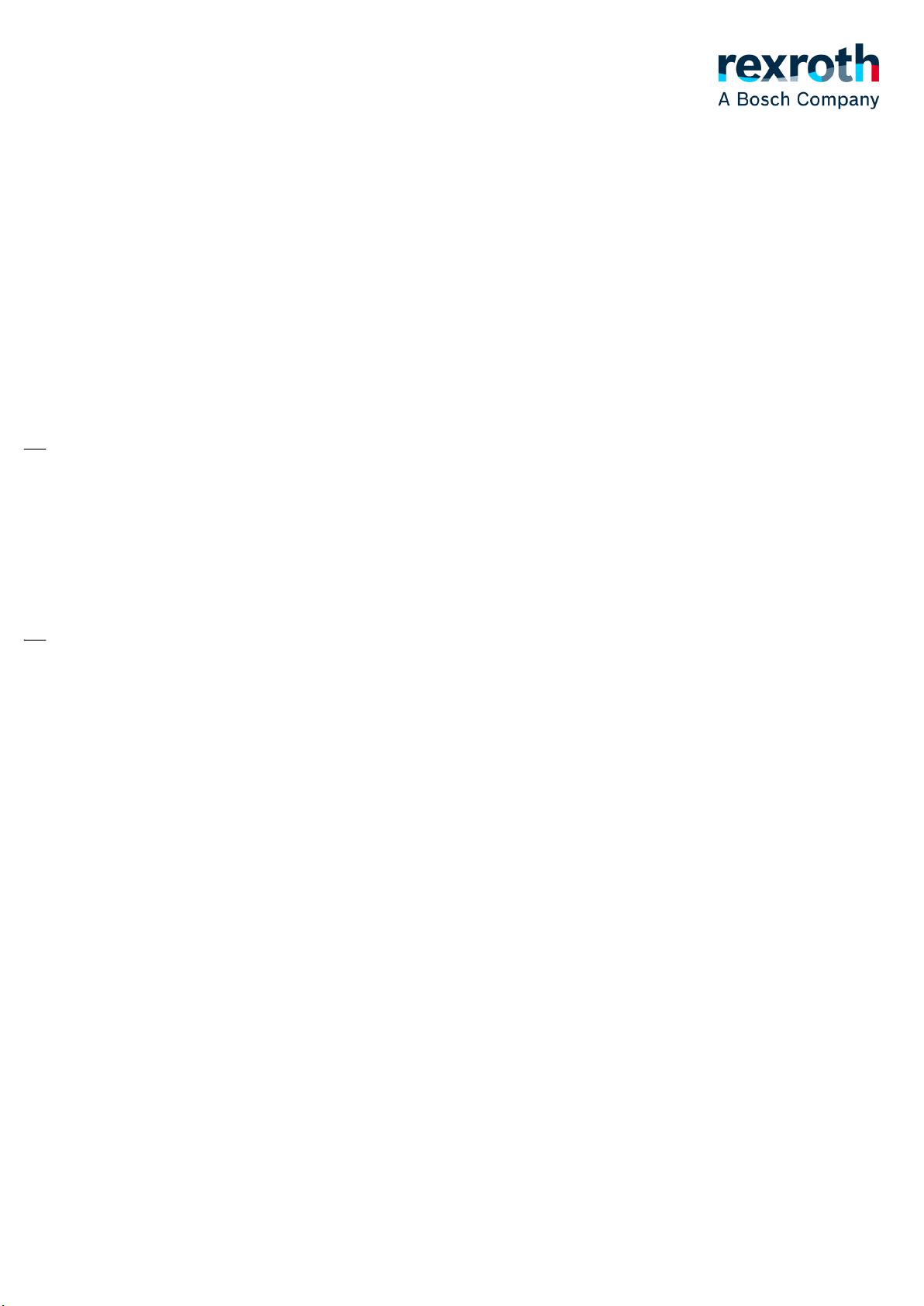激光定位软件Locator Docker安装指南
需积分: 0 176 浏览量
更新于2024-08-05
收藏 567KB PDF 举报
"激光定位软件安装简要说明v1.11"
本文档是关于激光定位软件 Locator 的安装简要说明,适用于博世力士乐股份公司的 Ubuntu 16.04、18.04 和 19.04 操作系统版本。该软件依赖于 Docker 容器技术进行部署,确保了跨平台兼容性和便捷性。在安装前,请确保您的系统满足以下条件:
1. 您的操作系统是 Ubuntu 16.04、18.04 或 19.04。
2. 系统已连接至互联网,以便下载和安装所需软件。
3. 需要了解和遵循自由开源软件(FOSS)的相关资料和使用说明。
安装 Docker 的步骤如下:
1. 在终端中,使用 `sudo apt-get install docker docker-compose` 命令安装 Docker 和 docker-compose。
2. 使用 `sudo usermod -aG docker {userName}` 命令将当前用户添加到 Docker 用户组。请将 `{userName}` 替换为您的实际用户名。
3. 切换到该用户,输入 `su - {userName}`。
4. 检查是否已成功添加到 Docker 用户组,输入 `id -nG`。
5. 启用 Docker 服务的开机启动,输入 `sudo systemctl enable docker.service`。
接下来,部署软件:
1. 进入到包含镜像文件的目录,镜像通常以 `.docker` 后缀命名。
2. 使用 `docker load -i boschrexroth-laserlocalization-client.docker` 和 `docker load -i boschrexroth-laserlocalization-server.docker` 命令分别载入客户端和地图服务器的镜像。
3. 输入 `docker images` 检查已载入的镜像及其对应的 TAG 版本号。
4. 为创建容器的脚本赋予执行权限,输入 `chmod 755 create*`。
5. 分别执行 `./createLLCDockercontainer.sh` 和 `./createMUSDockercontainer.sh` 脚本,创建客户端和地图服务器容器。
在执行这些步骤时,您可能会遇到一些错误或提示,如 Docker 服务未启动、用户权限不足或者找不到镜像文件等问题。如果出现这些问题,请按照错误信息的指示进行相应的排查和解决。在某些情况下,可能需要更新系统、升级 Docker 或者重新下载软件包。
激光定位软件 Locator 的安装涉及 Docker 的使用,这使得软件部署更加灵活,便于管理和更新。用户需对 Docker 有一定了解,才能顺利完成安装过程。完成安装后,您可以利用 Locator 实现高精度的激光定位功能,这在自动化、机器人和工业应用中非常关键。记得在安装过程中仔细阅读每个步骤,并根据实际情况进行调整,以确保软件的正常运行。
2022-08-08 上传
2022-08-08 上传
2014-04-30 上传
2022-08-03 上传
2016-03-11 上传
学习呀三木
- 粉丝: 29
- 资源: 303
最新资源
- matlab代码对齐-my-LaTex-study:我的乳胶研究
- when-2-not-meet:一种渐进式网络应用程序,彻底改变了计划安排
- pyg_lib-0.3.0+pt20-cp38-cp38-macosx_11_0_x86_64whl.zip
- rock-paper-scissors:gsg代码学院的第二项任务
- snipp-it:开发人员的社交媒体中心
- Tutoriales:存储库,将共享有关可为社区服务的编程语言,方法和其他技巧的不同教程和演示文稿
- dotnet 5 让 WPF 调用 WindowsRuntime 方法.rar
- GD32f1x的IAP-flash-rom-ymodem.zip
- fullstack-social-app:全栈
- 一个基于ChatGPT开发的终端AI助手.zip
- 示例应用
- technologi-backend-test:技术后端测试
- DEMENT:史蒂文·艾里森(Steven Allison)维护的酶学特性的分解模型
- subscription-manager:用于Candlepin的GUI和CLI客户端
- 判决matlab代码-beliefpolarization-psychreview-2014:“信念两极分化并不总是不合理”的代码和数据
- Artstation Discover-crx插件
 已收录资源合集
已收录资源合集